恢复UBUNTU菜单栏方法
语言栏不见了怎么办 语言栏修复工具

语言栏不见了怎么办? 语言栏修复工具语言栏不见了怎么办,看不到当前用的是什么输入法,用起来可是十分的不方便!正常的情况下,语言栏会电脑的显示在右下角。
出现这种情况一般是由个人设置不当或系统出现问题所引起,语言栏怎么恢复呢?下面就说说恢复语言栏的方法:方法一:点“开始→运行”,键入“msconfig”,单击“确定”或回车,运行“系统配置实用程序”,在“启动”里把“Ctfmon.exe”选中,单击“确定”,然后注销或重新启动应该就可以了。
这是因为Ctfmon.exe控制Alternative User Input Text Processor (TIP)和Microsoft Office语言条,提供语音识别、手写识别、键盘、翻译和其它用户输入技术的支持。
这个程序没有启动也会造成输入法图标不显示。
39电脑知识网提示:如果在“启动”项里,找不到ctfmon,说明注册表中已将该项删除,可以单击“开始”-->“运行”-->输入“regedit”(引号不要输入),回车-->打开“注册表编辑器”,定位到HKEY_CURRENT_USER\Software\Microsoft\Windows\CurrentVersion\Run,在窗口的右侧新建名字为ctfmon.exe的字符串值(REG_SZ),并将其值设置为“C:\WINDOWS\system32\ctfmon.exe”,然后关闭注册表编辑器,再执行前一步的操作即可(计算机基础知识,电脑知识入门学习,请到电脑知识网)。
方法二:在任务栏单击鼠标右键,弹出快捷菜单,把鼠标移动到“工具栏”上,会弹出子菜单,看看其中的“语言栏”有没有被勾上,如果没有勾上,单击选中“语言栏”,一般会显示输入法图标。
方法三:打开控制面板,在控制面板中单击语言和区域设置”,单击“语言”,单击“语言”标签,在“文字服务和输入语言”下单击“详细信息”按钮,弹出“文字服务和输入语言”对话框,单击“高级”,在“系统配置”下.把“关闭高级文字服务”前面的对号取消(看到下面的注释了没有,选中“会关闭语言栏”),单击“确定”按钮,输入法图标就回来了。
Ubuntu系统修复命令有哪些

Ubuntu系统修复命令有哪些有的朋友安装的是Ubuntu系统,Ubuntu系统的系统修复命令跟WIN7和其他常用的系统不一样,下面就让店铺和大家分享一下Ubuntu的系统修复命令。
Ubuntu系统修复命令1、在桌面添加‘’计算机‘’主文件夹‘’回收站‘’图标的操作:按ALT+F2,运行程序gconf-editor打开配置编辑器选择apps→nautilus→desktop勾选computer_icon_visible、home_icon_visible和trash_icon_visible边上的复选框。
马上就会在桌面上看到效果。
2、非常有用的清除系统垃圾文件命令:终端里面输入:sudoapt-get autoremovesudo apt-get autocleansudo apt-getclean3、清除已删除包的残余配置文件:终端里面输入:dpkg-l |grep ^rc|awk '{print $2}' |sudo xargs dpkg-P我从来都是直接将上面的命令复制到终端里面粘贴,省力省事省时。
4、播放RMVB文件,安装Mplayer播放器:sudoapt-get install mplayer或者通过ubuntu软件中心安装gnomemplayer5、双系统更改启动顺序:我装的是XP和ubuntu10.10,默认启动顺序是ubuntu在第一位,XP在最后一位。
经常用XP的话每次启动后都要手动选择比较麻烦。
只要打开终端输入:sudogedit /boot/grub/grub.cfg然后将setdefault="0"中的0改成4就OK。
系统启动时XP排在第几位就改成相应的数字就行了。
注意是从0开始,然后1.2.3.4。
6、gnomemplayer 报错“无法打开VDPAUbackend libvdpau_nvidia.so: cannot open shared object file: No suchfile or directory”,但是可以正常打开视频。
Ubuntu终端Terminal常用快捷键

Ubuntu终端Terminal常⽤快捷键Ubuntu中的许多操作在终端(Terminal)中⼗分的快捷,记住⼀些快捷键的操作更得⼼应⼿。
在Ubuntu中打开终端的快捷键是 Ctrl+Alt+T 。
其他的⼀些常⽤的快捷键如下:快捷键功能Tab ⾃动补全Ctrl+a 光标移动到开始位置Ctrl+e 光标移动到最末尾Ctrl+k 删除此处⾄末尾的所有内容Ctrl+u 删除此处⾄开始的所有内容Ctrl+d 删除当前字符Ctrl+h 删除当前字符前⼀个字符Ctrl+w 删除此处到左边的单词Ctrl+y 粘贴由 Ctrl+u , Ctrl+d , Ctrl+w 删除的单词Ctrl+l 相当于clear,即清屏Ctrl+r 查找历史命令Ctrl+b 向回移动光标Ctrl+f 向前移动光标Ctrl+t 将光标位置的字符和前⼀个字符进⾏位置交换Ctrl+& 恢复 ctrl+h 或者 ctrl+d 或者 ctrl+w 删除的内容Ctrl+S 暂停屏幕输出Ctrl+Q 继续屏幕输出Ctrl+Left-Arrow 光标移动到上⼀个单词的词⾸Ctrl+Right-Arrow 光标移动到下⼀个单词的词尾Ctrl+p 向上显⽰缓存命令Ctrl+n 向下显⽰缓存命令Ctrl+d 关闭终端Ctrl+xx 在EOL和当前光标位置移动Ctrl+x@ 显⽰可能hostname补全Ctrl+c 终⽌进程/命令Shift +上或下终端上下滚动Shift+PgUp/PgDn 终端上下翻页滚动Ctrl+Shift+n 新终端alt+F2 输⼊gnome-terminal打开终端Shift+Ctrl+T 打开新的标签页Shift+Ctrl+W 关闭标签页Shift+Ctrl+C 复制Shift+Ctrl+V 粘贴Alt+数字切换⾄对应的标签页Shift+Ctrl+N 打开新的终端窗⼝Shift+Ctrl+Q 管壁终端窗⼝Shift+Ctrl+PgUp/PgDn 左移右移标签页Ctrl+PgUp/PgDn 切换标签页F1 打开帮助指南F10 激活菜单栏F11 全屏切换Alt+F 打开 “⽂件” 菜单(file)Alt+E 打开 “编辑” 菜单(edit)Alt+V 打开 “查看” 菜单(view)Alt+S 打开 “搜索” 菜单(search)Alt+T 打开 “终端” 菜单(terminal)Alt+H 打开 “帮助” 菜单(help)另外⼀些⼩技巧包括:在终端窗⼝命令提⽰符下,连续按两次 Tab 键、或者连续按三次 Esc 键、或者按 Ctrl+I 组合键,将显⽰所有的命令及⼯具名称。
修复ubuntu的启动项
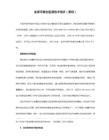
用ubuntu 9.10的livecd启动后,打开终端输入:sudo fdisk -l 查看你的linux系统和boot分区在哪个硬盘的哪个分区上,假如你的ubuntu的分区是sdb2,又假如你的/boot分区在sdb1上,用livecd启动,在终端输入“
sudo -i
mount /dev/sdb2 /mnt
mount /dev/sdb1/mnt/boot(如果没有/boot单独的分区这一步跳过)
grub-install - -root-directory=mnt /dev/sdb
和以前一样,要装入第一块硬盘要把sdb改为sda.
如果grub.cfg已丢失,或grub.cfg出现错误,耍要重建的继续执行下面的操作:
如果ubuntu的启动分区使用ext4格式,要有支持ext4grub才修复。
4.没有安装引导器的grub4dos引导ubuntu方法
按第一种的方法使用boot.ini建立grub4dos引导项,自己编写menu.lst,内容如下:
timeout 3
default 0
title ubuntu 9.10
mount -bind /proc /mnt/proc
mount -bind /dev /mnt/dev
mount -bind /sys/mnt/sys
chroot /mnt update-grub
umount /mnt/sys
umount /mnt/dev
umount /mnt/proc
标题:修复Grub2
出处:Thought-Blog
时间:Thu, 28 Jan 2010 14:13:49 +0000
ubuntu系统的恢复与迁移

ubuntu系统的恢复与迁移系统迁移 vs 系统恢复系统迁移:它是在本电脑上恢复OS⽂件,硬盘分区和引导位置都未发⽣改变系统恢复:在不同电脑之间进⾏操作,硬件环境发⽣变化,因此仅做简单的操作系统⽂件的替换是不⾏的,需要进⾏环境配置⽆论是进⾏系统恢复还是进⾏系统迁移,都需要⾸先进⾏系统备份系统备份:⾸先需要称为root⽤户并进⼊移动硬盘所在的⽂件夹:sucd /xxxx/xxxx对根⽬录/进⾏打包:tar cvpzf backup.tar.gz --exclude=/proc --exclude=/lost+found --exclude=/backup.tar.gz --exclude=/mnt --exclude=/sys --exclude=/media /1. 其中--exclude=后⾯的⽂件或⽂件夹表⽰不进⾏打包的⽂件或⽂件夹,之所以不打包是因为不需要进⾏打包,tar具体参数详细说明请查看参考⽂献2. 执⾏tar语句时,需要进⼊移动硬盘挂载的⽂件夹中,否则需要将backup.tar.gz相应的路径地址,保证压缩⽂件存放的位置是正确的系统恢复:⾸先需要称为root⽤户并进⼊移动硬盘所在的⽂件夹:sucd /xxxx/xxxx将backup.tar.gz⽂件解压到根⽬录中完成系统恢复:tar xvpfz backup.tar.gz -C /若恢复后的系统不存在打包是--exclude=后⾯的⽂件夹,则需要创建这些⽂件夹mkdir procmkdir lost+foundmkdir mntmkdir sysmkdir media重启电脑即可系统迁移⾸先制作ubuntu启动盘,具体⽅法请百度,利⽤U盘启动,并进⾏ubuntu系统安装,具体过程这⾥不再赘述安装ubuntu系统后,依然从u盘启动,并在引导菜单选择Try Ubuntu进⼊livecd模式在根⽬录/下创建⽂件夹,并将原有系统所在的磁盘分区挂载到该⽂件夹上mkdir restoremount /dev/sda6 /restore # 假定原有系统在磁盘分区/dev/sda6上将原系统(新安装的系统或原有系统)中的启动⽂件和分区⽂件备份# 保留分区⽂件cp /restore/etc/fstab(若有fstab.d,就⼀并复制)移动硬盘挂载的⽂件地址(如/media/....)# 保留启动⽂件cp /restore/boot/grub/grub.cfg 移动硬盘挂载的⽂件地址(如/media/....)将系统备份时打包的backup.tar.gz压缩⽂件解压,覆盖原有的系统:rm -rf /restore/* # 挂载的原有⽂件全部删除,好像不删除也可以,没试过tar xvpfz backup.tgz所在的地址 -C /resotre将备份的fstab⽂件和grub.cfg⽂件替换已有的⽂件# 保留分区⽂件cp 移动硬盘中fastb的地址 /restore/etc/# 保留启动⽂件cp 移动硬盘中grub.cfg的地址 /restore/boot/grub/此时,并未结束,需要进⾏引导修复(⽅法1):sudo add-apt-repository ppa:yannubuntu/boot-repair 添加源sudo apt-get updatesudo apt-get install -y boot-repair 安装boot-repair# 进⼊boot-repair使⽤Recommended repair进⾏修复sudo boot-repair # 在打开的图形化界⾯中选择Recommended repair进⾏修复1. 若已经关机或重启就再次从u盘启动,选择Try Ubuntu,再执⾏上⾯的命令2. 若出现⽆法locate boot-repair时,使⽤ubuntu18.04制作启动盘,再次通过u盘启动,选择Try Ubuntu,然后再执⾏上述的指令引导修复(⽅法2):1. 假定在备份的fstab中挂载在/上的磁盘分区所对应的UUID的值为ff0ea35d-e7fc-4bd1-b296-10b6b1c37f852. 假定解压backup.tar.gz后,/restore/etc/fstab⽂件中挂载在/上的磁盘分区所对应的UUID的值为610895f6-f8df-48ce-a569-c0d7e137ec1f3. 将/restore/etc/fstab⽂件和/restore/boot/grub/grub.cfg⽂件中所有的610895f6-f8df-48ce-a569-c0d7e137ec1f替换为 ff0ea35d-e7fc-4bd1-b296-10b6b1c37f85即可引导修复(⽅法3):1. 将之前备份到移动硬盘中的fstab替换系统中的对应⽂件,暂时不替换grub.cfg⽂件2. 在/restore/boot/grub/grub.cfg⽂件中找到下列语句,可能并不完全相同,如可能不是‘Ubuntu’等,⽤其中的vmlinuz-5.4.0-87-generic和initrd.img-5.4.0-87-generic(你们的可能不是这个,以你们⽂件中linux 和 initrd语句对应的值为准),来替换备份到移动硬盘的grub.cfg⽂件中对应的值3. 将移动硬盘中修改后的grub.cfg⽂件,替换掉/restore/boot/grub/grub.cfg⽂件menuentry 'Ubuntu' --class ubuntu --class gnu-linux --class gnu --class os $menuentry_id_option 'gnulinux-simple-ff0ea35d-e7fc-4bd1-b296-10b6b1c37f85' {recordfailload_videogfxmode $linux_gfx_modeinsmod gzioif [ x$grub_platform = xxen ]; then insmod xzio; insmod lzopio; fiinsmod part_msdosinsmod ext2set root='hd0,msdos6'if [ x$feature_platform_search_hint = xy ]; thensearch --no-floppy --fs-uuid --set=root --hint-bios=hd0,msdos6 --hint-efi=hd0,msdos6 --hint-baremetal=ahci0,msdos6 ff0ea35d-e7fc-4bd1-b296-10b6b1c37f85elsesearch --no-floppy --fs-uuid --set=root ff0ea35d-e7fc-4bd1-b296-10b6b1c37f85filinux /boot/vmlinuz-5.4.0-87-generic root=UUID=ff0ea35d-e7fc-4bd1-b296-10b6b1c37f85 ro quiet splash $vt_handoffinitrd /boot/initrd.img-5.4.0-87-generic}完成引导修复后,关机,拔掉u盘,重启计算机参考⽂献:。
ubuntu 启动项恢复
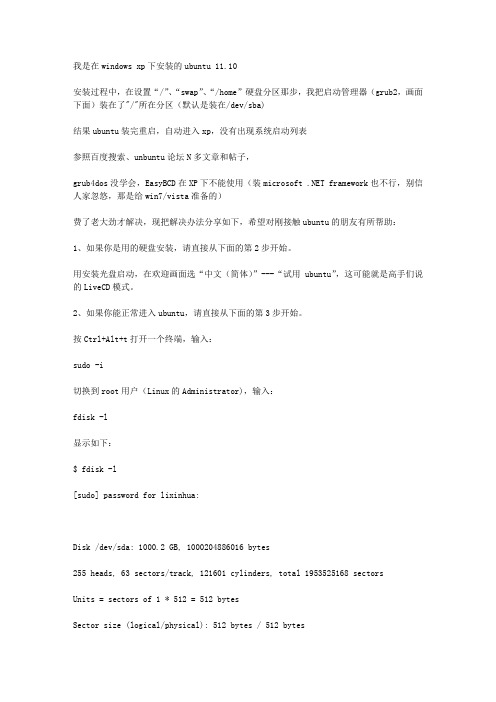
我是在windows xp下安装的ubuntu 11.10安装过程中,在设置“/”、“swap”、“/home”硬盘分区那步,我把启动管理器(grub2,画面下面)装在了"/"所在分区(默认是装在/dev/sba)结果ubuntu装完重启,自动进入xp,没有出现系统启动列表参照百度搜索、unbuntu论坛N多文章和帖子,grub4dos没学会,EasyBCD在XP下不能使用(装microsoft .NET framework也不行,别信人家忽悠,那是给win7/vista准备的)费了老大劲才解决,现把解决办法分享如下,希望对刚接触ubuntu的朋友有所帮助:1、如果你是用的硬盘安装,请直接从下面的第2步开始。
用安装光盘启动,在欢迎画面选“中文(简体)”---“试用ubuntu”,这可能就是高手们说的LiveCD模式。
2、如果你能正常进入ubuntu,请直接从下面的第3步开始。
按Ctrl+Alt+t打开一个终端,输入:sudo -i切换到root用户(Linux的Administrator),输入:fdisk -l显示如下:$ fdisk -l[sudo] password for lixinhua:Disk /dev/sda: 1000.2 GB, 1000204886016 bytes255 heads, 63 sectors/track, 121601 cylinders, total 1953525168 sectorsUnits = sectors of 1 * 512 = 512 bytesSector size (logical/physical): 512 bytes / 512 bytesI/O size (minimum/optimal): 512 bytes / 512 bytesDisk identifier: 0x58844c5fDevice Boot Start End Blocks Id System/dev/sda1 * 63 98574839 49287388+ 7 HPFS/NTFS/exFAT/dev/sda2 98574901 1953520064 927472582 f W95 Ext'd (LBA)/dev/sda5 98574903 717254054 309339576 7 HPFS/NTFS/exFAT/dev/sda6 717254118 1335933269 309339576 7 HPFS/NTFS/exFAT/dev/sda7 1335933333 1953520064 308793366 7 HPFS/NTFS/exFATDisk /dev/sdb: 80.0 GB, 80026361856 bytes255 heads, 63 sectors/track, 9729 cylinders, total 156301488 sectorsUnits = sectors of 1 * 512 = 512 bytesSector size (logical/physical): 512 bytes / 512 bytesI/O size (minimum/optimal): 512 bytes / 512 bytesDisk identifier: 0x158b158bDevice Boot Start End Blocks Id System/dev/sdb1 * 2048 11718655 5858304 83 Linux/dev/sdb2 11720702 156295439 72287369 f W95 Ext'd (LBA)/dev/sdb5 51211503 156295439 52541968+ 7 HPFS/NTFS/exFAT/dev/sdb6 11720704 17577983 2928640 82 Linux swap / Solaris/dev/sdb7 17580032 51199999 16809984 83 LinuxPartition table entries are not in disk order我有两块硬盘,我的ubuntu是装在/dev/sdb1,你要不确定的话,找ID为83的那行即是。
Windows系统下恢复Ubuntu系统开机引导项
Windows系统下恢复Ubuntu系统开机引导项
PP
在重装或修复Windows系统后,开机启动界面中的Ubuntu系统引导项不见了,直接进入Windows系统。
下文将具体介绍如何恢复Ubuntu系统开机引导项。
1. 准备一张Ubuntu系统安装盘;
2. 将Ubuntu系统安装盘插入光驱,重启计算机,进入BIOS,将开机启动设
置为光驱(CD/ROM)启动方式;
3. 保存设置后退出,等待片刻进入Ubuntu系统的安装界面,选择在该光盘
上试用Ubuntu系统;
4. 进入Ubuntu系统后,打开终端(快捷键是Ctrl+Alt+T),进行以下操作:
(1)在终端输入命令sudo -i(获得管理员权限);
(2)在终端输入命令fdisk -l(查看盘符列表),将出现类似如下图信息:
找到Id为83的盘符,由显示信息可知Ubuntu系统安装在sda7分区;
(3)在终端输入命令mount /dev/sda7 /mnt;
(4)在终端输入命令grub-install --root-directory=/mnt /dev/sda;
(注意:grub-install和mnt后面均有一个空格,否则会报错)(5)等待片刻后,若出现提示信息“Install finished, No Error Reported”,则表明修复成功;
5. 至此,Ubuntu系统开机引导项基本修复成功,重启计算机,就能看到
Ubuntu系统引导界面了,进入Ubuntu系统;
6. 打开终端,在终端输入命令sudo update-grub,等待片刻;
7. 重启计算机,此时Ubuntu系统引导界面下就会有Windows系统开机引
导项,修复工作完毕。
Ubuntu系统备份以及还原
Ubuntu系统备份以及还原以前发过备份、还原、克隆Ubuntu系统的工具:Ucloner(原ubuntu-cloner) - 系统备份、恢复、克隆、批量部署,不过有的人肯定想geek到底,要全手工命令行进行ubuntu备份和恢复,想知道怎么命令行手工备份Ubuntu系统的方法还原Ubuntu系统备份的方法,往下看:下面是备份Ubuntu系统的方法:然后打开终端,输入以下命令:1、成为根用户:sudosu2、转到根目录:cd /然後,下面就是我用来备份我的系统的完整的命令:tar -cvpzf /media/sda7/backup.tgz --exclude=/proc --exclude=/lost+found --exclude=/mnt --exclude=/sys --exclude=/media /接着,让我们稍微解释一下:tar 是用来备份的程序c - 新建一个备份文档v - 详细模式,tar程序将在屏幕上实时输出所有信息。
p - 保存许可,并应用到所有文件。
z - 采用…gzip‟压缩备份文件,以减小备份文件体积。
f - 说明备份文件存放的路径,/media/sda7/backup.tgz 是本例子中备份文件名。
这个备份文件备份的位置是其它分区,也就是原来的WIN分区中。
因为我的根目录的空间不足,所以只有备份在其它的地方了。
来看看我们想要包含的目录。
我们不想备份所有的东西,因为有些目录是没有多大用处的。
确认你不想包含的文件,否则您会得到一个很奇怪的结果。
您也不必备份/mnt目录下的东西,除非您有其他分区挂在它下面或者你坚持要备份。
您还必须确保没有任何资源挂在/media 目录下(比如,任何CD或者移动存储介质).否则,剔除/media。
最後一个参数是我们想要保存的目录. 我们想要保存所有的东西,使用/ 作为根目录。
然后就是将来还原Ubuntu系统备份了:警告: 求您了,看在上帝的份上,千万小心这儿。
恢复ubuntu引导,ubuntu和vista或win7双系统安装后
百无聊赖就自己动手试试吧.
既然微软那么霸道,不识别其他LIUNX系统,那我们手动来.
跟着我的步骤来做吧!.适用于VISTA,WIN7下ubuntu的引导恢复
1.下载:easyBCD1.72版本.1.72应该是目前最新的吧,如果你看到这个文章的时候已经有更加新的,就下载更新的吧,在霏凡或者华军,天空下载应该都有下载的.英文版.
恢复ubuntu引导,ubuntu和vista或win7双系统安装后,解决ubuntu进不去的问题2009-05-12 12:36本来是在vista下安装了ubuntu.
ubuntu会使用grub引导系统,自动识别其他WIN的系统.
最近格调了c盘,安装了WIN 7,启动后,自然只能进WIN 决XP重装后的引导问题.VISTA以后的系统,微软都不是用传统的引导方式了,也没有BOOT.INI文件.所以那些文章没用.
2.用管理员权限运行move Entries,在Add an Entry框里,选择Linux,Type选择Grub,Name可以改可以不改,随你,Drive选择你的ubuntu系统盘.按照[盘的大小你应该很容易判断哪个是你的LIUNX系统盘.
勾上GRUB isn't install to the bootsector.
点击Add Entry按钮.好了,你可以重启下电脑了.
开机你会发现已经有系统选择项了,比ubuntu默认的简洁多了.干净.
但是别急,你现在还进不去的.
你需要用你的LINUX安装盘开机.选择用LIVE光盘使用系统,进入linux系统后,进入你的ubuntu系统盘,找到BOOT文件夹,进去.把BOOT里的所有文件和叫做GRUB的文件夹都拷贝到C盘的BOOT文件夹里.(就是你的VISTA或WIN7安装盘).重启,拿出LIVE光盘
重装Windows后如何进入Ubuntu
很多朋友都是Windows+Ubuntu/Linux双系统。
一般而言,为了减少不必要的麻烦,小编建议还是先安装Windows,再安装Ubuntu。
这样Ubuntu在安装过程中配置grub2引导程序时,会自动识别Windows,自动生成双系统启动菜单。
然而,电脑系统并不是可以一劳永逸啦,尤其是Windows下的病毒、垃圾软件、不当操作或系统自身等原因导致系统不稳定、慢如蜗牛甚至崩溃的时候,重装系统也是在所难免的。
而Linux是健壮而稳定的,除了少数人为的严重误操作外,极少需要重装系统。
此时,问题就来了。
虽然你的Linux仍运行的好好的,但Windows由于种种原因不行了。
重装了Windows之后,原来Linux生成的grub2多系统启动菜单被覆盖了,该如何进入Linux 呢?这时,你需要一张Ubuntu的LIVE光盘或者LIVE U盘。
用这个LIVE盘启动,进入LIVE 系统后,在终端中依次执行如下命令,即可恢复重建grub2启动菜单:cd /media(进入media文件夹)sudo mkdir temp(在media下新建一个temp文件夹)mount /dev/sda7 /media/temp(把Ubuntu的安装分区挂载到temp文件夹下。
这里假设你的Ubuntu是安装在sda7这个分区的。
)grub-install --root-directory=/media/temp /dev/sda(运行grub安装程序,并指定安装在第一硬盘。
)然后重启电脑,就可以看到熟悉的grub2启动菜单了。
什么?你不知道你的Ubuntu安装在哪个分区?其实很多人没弄明白Ubuntu/Linux下硬盘分区的命名规则,小编就最常见的方式举例说明:假如在安装Ubuntu之前,你的电脑有C、D、E、F四个盘,C盘安装的是Windows。
后来你把F盘变为2个Linux分区(1个根分区,安装Ubuntu;1个swap交换分区)。
